实验八数据库的安全性.docx
《实验八数据库的安全性.docx》由会员分享,可在线阅读,更多相关《实验八数据库的安全性.docx(11页珍藏版)》请在冰豆网上搜索。
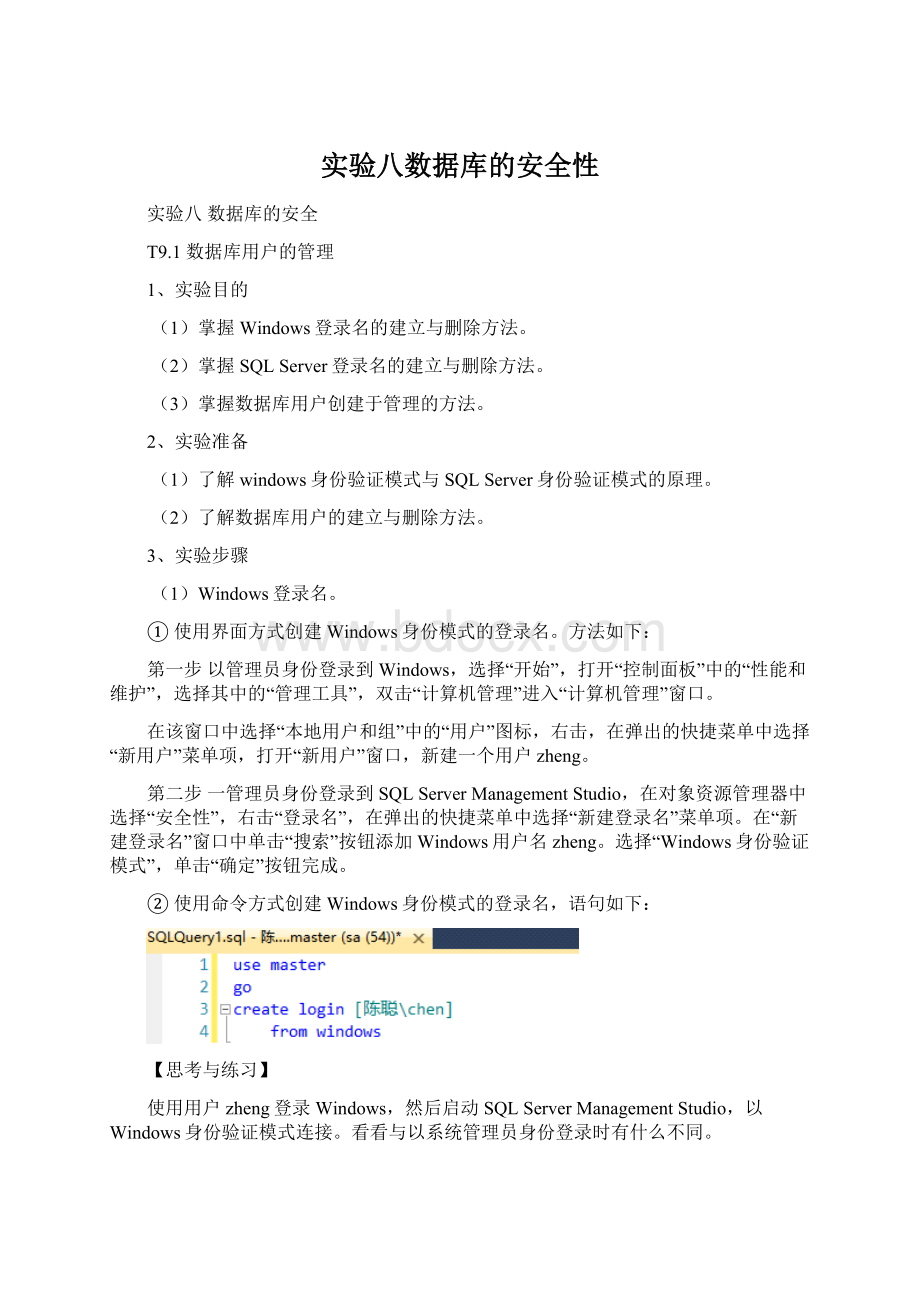
实验八数据库的安全性
实验八数据库的安全
T9.1数据库用户的管理
1、实验目的
(1)掌握Windows登录名的建立与删除方法。
(2)掌握SQLServer登录名的建立与删除方法。
(3)掌握数据库用户创建于管理的方法。
2、实验准备
(1)了解windows身份验证模式与SQLServer身份验证模式的原理。
(2)了解数据库用户的建立与删除方法。
3、实验步骤
(1)Windows登录名。
①使用界面方式创建Windows身份模式的登录名。
方法如下:
第一步以管理员身份登录到Windows,选择“开始”,打开“控制面板”中的“性能和维护”,选择其中的“管理工具”,双击“计算机管理”进入“计算机管理”窗口。
在该窗口中选择“本地用户和组”中的“用户”图标,右击,在弹出的快捷菜单中选择“新用户”菜单项,打开“新用户”窗口,新建一个用户zheng。
第二步一管理员身份登录到SQLServerManagementStudio,在对象资源管理器中选择“安全性”,右击“登录名”,在弹出的快捷菜单中选择“新建登录名”菜单项。
在“新建登录名”窗口中单击“搜索”按钮添加Windows用户名zheng。
选择“Windows身份验证模式”,单击“确定”按钮完成。
②使用命令方式创建Windows身份模式的登录名,语句如下:
【思考与练习】
使用用户zheng登录Windows,然后启动SQLServerManagementStudio,以Windows身份验证模式连接。
看看与以系统管理员身份登录时有什么不同。
(2)SQLServer登录名。
①使用界面方式创建SQLServer登录名。
方法为:
在对象资源管理器的“安全性”中
,右击“登录名”,在弹出的快捷菜单中选择“新建登录名”菜单项。
在“新建登录名”窗口中输入要创建的登录名“yan”,并选择“SQLServer身份验证模式”,输入密码,取消选择“用户在下次登录时必须更改密码”选项,单击“确认”按钮。
②以命令方式创建SQLServer登录名,语句如下:
【思考与练习】
在资源管理器中重新连接数据库引擎,使用SQLServer身份验证模式登录,登录名使用yan,查看与使用Windows系统管理员身份模式登录时的不同。
因为在前面创建登录名的时候是“chen”,因此在这里使用的并不是yan。
(3)数据库用户
①使用界面方式创建爱你YGGL的数据库用户。
方法为:
在对象资源管理器中右击数据库YGGL的“安全性”结点下的“用户”,在弹出的快捷菜单中选择“新建用户”菜单项,在“数据库用户”窗口中输入要新建的数据库用户名“yan”,输入使用的登录名“yan”。
默认架构为“dbo”,单击“确认”按钮。
②使用命令方式创建YGGL的数据库用户,语句如下:
【思考与练习】
分别使用界面方式和命令方式删除数据库用户。
界面方式:
在对象资源管理器中选择数据库YGGL,依次打开安全性—用户,选择需要删除的用户,右击,在弹出的菜单中选择删除,在“删除对象”的菜单窗口中选择确认。
命令方式:
T9.2服务器角色的应用
1、实验目的
(1)掌握服务器角色的用法。
2、实验准备
(1)了解服务器角色的分类。
(2)了解没类服务器角色的功能。
3、实验步骤
(1)固定服务器角色。
①通过资源管理器添加固定服务器角色成员。
方法为:
以系统管理员身份登录SQLServer,展开“安全性→登录名”,选择要添加的登录名(如yan),右击选择“属性”,在“登录名属性”窗口中选择“服务器角色”选项卡,选择要添加到的服务器角色中。
②使用系统存储过程sp_addsrvrolemember将登录名添加到固定服务器角色中。
执行上面的T-SQL命令后,在安全性→登录名中选择“chen”,在登录名属性菜单中查看“服务器角色”中显示“chen”的服务器角色为“sysadmin”。
②使用系统存储过程sp_addsrvrolemember将YGGL的数据库的用户添加到固定服务器角色db_owner中,语句如下:
【思考与练习】
A、在对象资源管理器中为数据库角色myrole添加成员。
在数据库角色中选择“myrole”单击右键选择属性,常规中在“此角色成员”窗口中选择“添加”。
在弹出的“选择数据库用户或角色”窗口中选择“浏览”。
在弹出的“查找对象”窗口中选择你将要添加的成员,点击下方“确认。
B、如何在对象资源管理器中删除角色成员myrole?
在对象资源管理器中打开数据库YGGL,安全性→角色→数据库角色中选择myrole,右键单击选择删除,在弹出的删除对象窗口中选择“确认”。
T9.3数据库权限管理
1、实验目的
(1)掌握数据库权限的分类。
(2)掌握数据库权限授予、拒绝和撤销的方法。
2、实验准备
(1)了解数据库权限的分类。
(2)了解数据库权限授予、拒绝和撤销的方法。
3、实现步骤
(1)授予数据库权限。
①以界面方式授予数据库用户YGGL数据库上的CREATETABLE权限。
方法为:
以系统管理员身份登录到SQLServer,在对象资源管理器中右击数据库YGGL,在弹出的快捷菜单中选择“属性”菜单项进入YGGL数据库的“属性”窗口中,选择“权限”选项卡。
在“权限”选项卡中选择数据库用户“yan”,在下方的权限列表中选择相应的数据库级别权限,如
“创建表”,在“授予”复选框中打钩即可。
选择完后单击“确定”按钮。
②以界面方式授予数据库用户在Employees表上的select、delete权限。
方法为:
以系统管理员身份登录到SQLServer,找到Employees表,右键选择“属性”菜单进入表“Employees”的“属性”窗口,选择“权限”选项卡,单击“搜索”按钮选择要授予权限,如选择select和delete。
在表Employees属性的权限中选择“搜索”按钮,选择要授予权限的角色或者用户,然后点击“确认”,(这里选择yan),在yan的权限中选择select和delete。
③以命令方式授予用户yan在YGGL数据库上的CREATETABLE权限。
④以命令方式授予用户yan在数据库Salary表中的select、delete权限。
【思考与练习】
A、授予用户权限后,以该用户身份登录SQLServer,新建一个查询,查看是否能够使用相应的权限。
在这里授予了用户yan在表Salary上的查询和删除的权限,现在就以yan的身份登录SQLServer
。
并且查询Salary表中所以员工的收入情况。
B、创建数据库架构yg_test,其所有者用户yan。
接着授予用户wei对架构yg_test进行查询、添加的权限。
在数据库“YGGL”的安全性→架构,单击右键新建架构,在弹出的窗口中填上“yg_test”等信息。
(2)拒绝和撤销数据权限。
①以命令的方式拒绝用户yan在Departments表上的delete和update。
②以命令方式撤销用户yan在Salary表中的SELECT、DELETE权限。
【思考与练习】
A、使用界面方式拒绝用户yan在Employees表中的INSERT权限,并撤销其在数据库YGGL中的CREATETABLE权限。
B、如何使用命令方式拒绝多个用户在表Employees表中的SELECT、DELETE权限?
4、实验总结
通过本次实验,大部分对还是比较熟悉的,但是对于数据库的权限的授予、拒绝和撤销的方法还是不是很熟悉,需要继续加强。
但是通过这次实验,总体收获还是很大的。
(注:
文档可能无法思考全面,请浏览后下载,供参考。
可复制、编制,期待你的好评与关注)